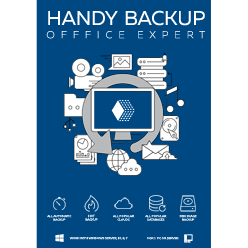Автоматический бэкап на Яндекс.Диск
С Handy Backup вы можете выполнять копирование Яндекс.Диска автоматически по заданному расписанию с интервалами от месяцев до минут, или по системному событию. Вы можете также автоматизировать копирование любой информации на любой носитель:
Пользовательские данные
- Файлы и папки (с фильтром по маске имени);
- Библиотеки Windows, пользовательские папки;
- Клиенты и IMAP серверы почты (копирование Яндекс.Почты, Outlook, Gmail, Mail.Ru, Yahoo! и т.д.).
Серверные типы данных
- Базы данных MS SQL, MySQL, PostgreSQL, Oracle;
- Базы файловой и SQL версий 1С, MS Exchange;
- Контент FTP, SFTP или FTPS серверов, бэкап сайтов (статический и динамический контент).
Виртуальные машины и хранилища
- Виртуальные машины Hyper-V, VMware;
- Серверы, массивы и хосты виртуальных машин;
- Облака по протоколам S3 или WebDAV, сервисы Google Диск, Mail.ru Hotbox/Icebox, Dropbox и др.
Прочие типы данных
- Реестр Windows;
- Образы дисков;
- Для серверного решения: файлы, папки и библиотеки сетевых машин.
Преимущества Handy Backup для организации бэкапа Яндекс Диска
Защита ваших данных
С помощью встроенных средств шифрования и сжатия данных в архив с паролем, Handy Backup обеспечивает безопасную передачу коммерческой информации по открытым сетям и её хранение в облачном хранилище, гарантируя сохранность данных безопасным образом.
Сертификация продукта
Handy Backup имеет официальные сертификаты совместимости с ведущими коммерческими решениями, перечисленными в списке, и также включен в Единый реестр российского программного обеспечения для ЭВМ.
Открытое хранение копий в исходных форматах
Если вам предпочтительнее хранить важные данные не зашифрованными, Handy Backup выполняет создание резервных копий с сохранением оригинального формата файлов, что обеспечивает возможность просмотра, редактирования и даже восстановления бэкапов как обычных файлов.
Как создать задачу резервного копирования на Яндекс.Диск в Handy Backup?
Вместо устаревшего WebDAV бэкапа на Яндекс.Диск в Handy Backup применяется плагин Yandex Disk с прямым доступом к облачному сервису через интерфейс RestAPI. Чтобы создать задачу бэкапа на Яндекс Диск, пожалуйста, выполните следующие действия:
- Откройте Handy Backup и создайте новую задачу с помощью кнопки на панели или элемента меню.
- Выберите задачу резервного копирования на Шаге 1.
- На следующем шаге выберите нужные данные для создания резервной копии.
- На Шаге 3 в списке хранилищ найдите плагин Yandex.Disk и щёлкните по нему.
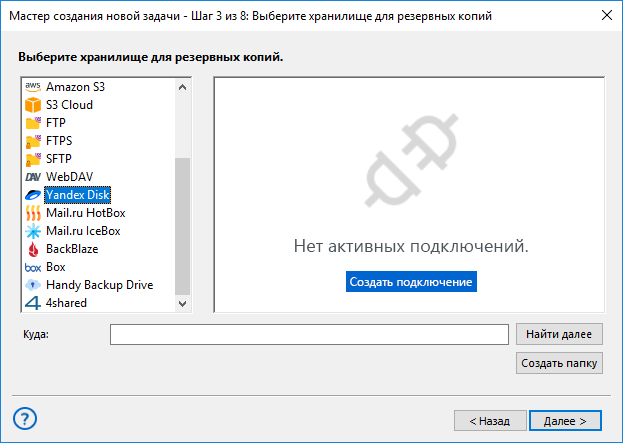
- Затем щёлкните по "Создать подключение".
- В открывшемся диалоговом окне нажмите на кнопку "Подключиться к Yandex.Disk".
- В окне браузера введите логин и пароль и разрешите доступ к Яндекс Диску.
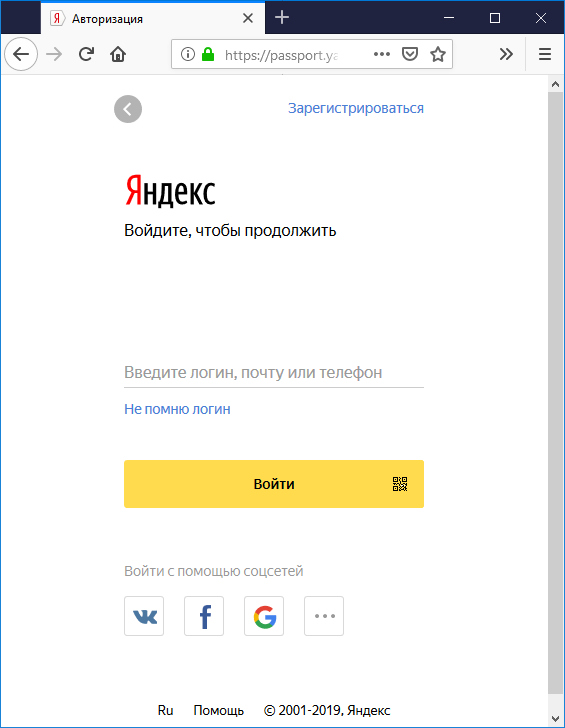
- Вернитесь в окно Handy Backup и выберите созданную конфигурацию.
- Далее продолжайте настраивать задачу как обычно. Подробнее в Руководстве пользователя.
- На Шаге 6 укажите расписание для выполнения вашей задачи, а также событие*, при наступлении которого будет автоматически запущено резервное копирование на Яндекс Диск (например, подключение внешнего USB диска).
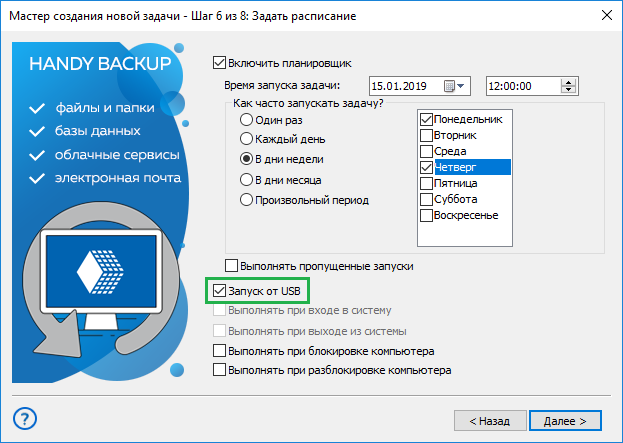
- На последнем шаге дайте вашей задаче имя и завершите работу мастера создания задач.
Ваша задача автоматического резервного копирования на Яндекс.Диск готова к выполнению, и будет в дальнейшем запускаться с заданной периодичностью в заданное время. Вы можете также в любой момент запустить её вручную.
* Настройки событий (например, выбор запуска от USB или выполнение при блокировки компьютера) доступны в продвинутом режиме, который настраивается на Шаге 1.
Как настроить резервное копирование содержимого Яндекс Диска
Если вы хотите скопировать данные с вашего аккаунта на Яндекс.Диске в другое место, создайте для этого задачу бэкапа. Вам нужно будет выбрать плагин Яндекс Диска в группе Clouds на Шаге 2, настроить подключение к облаку и отметить галочками данные для бэкапа. На Шаге 3 выберите хранилище для резервных копий Яндекс Диска, например, можно настроить бэкап на облако OneDrive, Dropbox и т.д.
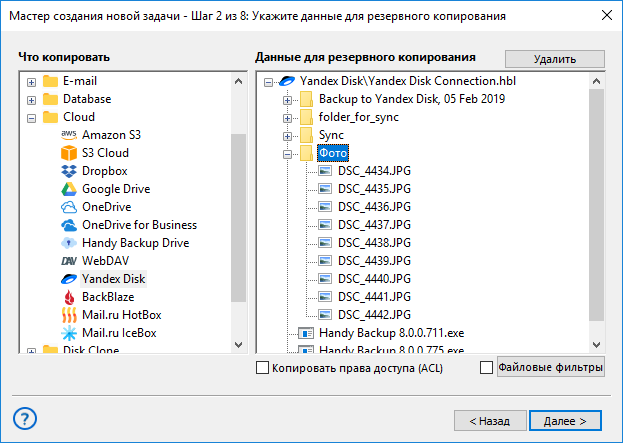
Видеоурок об автоматическом резервном копировании на Яндекс Диск
В данном видео представлен процесс создания резервной копии данных на Яндекс Диск, а также настройка резервного копирования для хранимых в облаке данных. Вы узнаете, как настроить соединение с Яндекс.Диском, выбрать данные для резервного копирования и настроить параметры автоматического выполнения задачи.
Внимание: Эта инструкция предполагает, что у вас уже установлено программное обеспечение Handy Backup. Если это не так, пожалуйста, скачайте и установите программу прежде, чем приступить к обучению в соответствии с видеоуроком.
Версия 8.6.7 от 26 ноября 2025. 153 MB
30-дневный полнофункциональный пробный период
Восстановление файлов с Яндекс Диска
Для восстановления файлов с Яндекс Диска применяется тот же плагин Yandex.Disk, который используется для резервного копирования Яндекс Диска. Чтобы использовать его в задаче автоматического восстановления данных, воспользуйтесь нижеприведённой инструкцией:
- Откройте Handy Backup и создайте новую задачу. Выберите восстановление на Шаге 1.
- На Шаге 2 откройте плагин Yandex.Disk и найдите каталог с вашей резервной копией.
- Выберите в этом каталоге файл backup.hbi и нажмите "Далее".
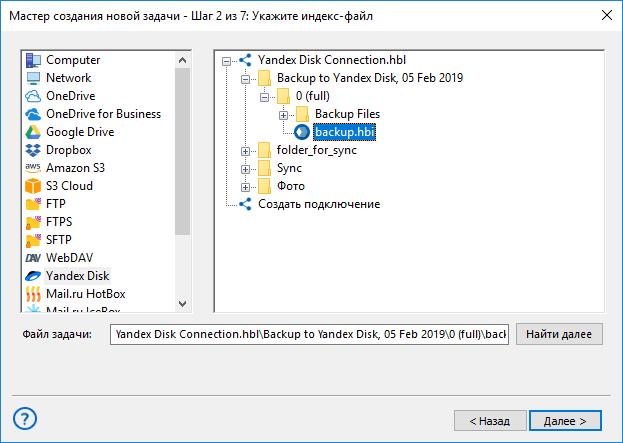
- Если вам просто нужно восстановить данные из резервной копии Яндекс Диска, нажимайте "Далее" до последнего шага мастера создания задач. Дайте задаче имя.
- Если вы хотите восстановить данные после автоматического копирования Яндекс Диска в другое место, на Шаге 3 нажмите "Изменить место" и выберите в открывшемся диалоге новое место для восстановления файлов из резервной копии.
Резервное копирование на Яндекс.Диск через WebDAV
В некоторых случаях может оказаться предпочтительным организовать бэкап сайта на Яндекс.Диск через WebDAV, например, с использованием сайта-моста или внешней утилиты WebDAV криптографии.
Handy Backup поддерживает резервное копирование на Яндекс.Диск по протоколу WebDAV. Чтобы настроить бэкап Яндекс Диска через WebDAV, выберите плагин WebDAV на Шаге 3, пользуясь вышеописанным алгоритмом создания задачи. В диалоговом окне конфигурации WebDAV введите ваши параметры доступа к Яндекс.Диску.
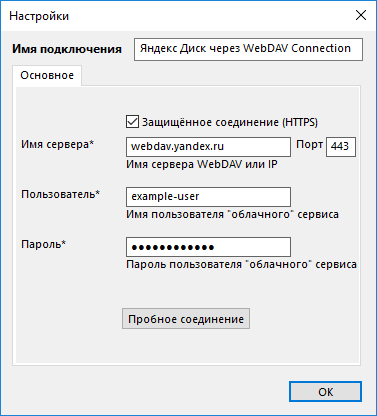
Внимание: при использовании WebDAV бэкап на Яндекс.Диск может оказаться несколько медленнее, чем при прямом доступе. Например, резервное копирование 1С на Яндекс.Диск обычно занимает существенное время при использовании WebDAV.
Попробуйте простое и быстрое решение для создания автоматического бэкапа на Яндекс.Диск!
Скачайте прямо сейчас бесплатную 30-дневную полнофункциональную пробную версию!
Часто задаваемые вопросы о резервном копировании на Яндекс Облако
Есть ли лимиты на загрузку данных в Яндекс.Диск через Handy Backup?
В самой программе Handy Backup нет ограничений по размеру файлов или объёмам загрузки.
Все лимиты накладывает сервис Яндекс.Диск.
Если у вас подключена подписка, максимальный размер одного файла составляет 50 ГБ. В бесплатной версии — только 1 ГБ. Файлы больше 50 ГБ загрузить невозможно. Кроме того, действует месячный лимит: за 30 дней можно загрузить данных суммарным объёмом не больше, чем в два раза превышающим ваш тариф. Например, при тарифе на 5 ГБ за месяц можно передать не более 10 ГБ, периодически освобождая место.
Подробнее об ограничениях вы можете на официальном сайте Яндекс.Диска
Рейтинг Google:
"Простая и эффективная программа, отличное решение для бэкапа"